![]()

| 工具列 | 功能表 | 狀態列 |
|---|---|---|
|
|
|
Gumball 指令可在物件上顯示可以對物件做移動、縮放、旋轉的操作界面。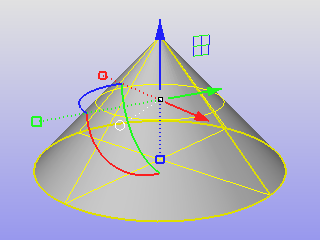
|
移動控制項
旋轉控制項
縮放控制項
|
|
概觀
將操作軸移動離開預設的位置。
將操作軸還原為預設的位置與定位。
操作軸與工作平面 XYZ 方向對齊。操作軸原點位於物件面向工作平面的邊框方塊中心。
將操作軸與物件的方向對齊:
操作軸與工作平面對齊,原點放在物件的重心附近。
操作軸的 Z 軸 (藍色) 與曲線的法線對齊。
操作軸的 X 軸 (紅色) 與曲線的方向對齊。
操作軸的 Z 軸 (藍色) 與曲面的法線對齊。
操作軸的 X 軸 (紅色) 與曲面的 U 方向對齊。
操作軸與世界 XYZ 方向對齊。操作軸原點位於物件面向世界的邊框方塊中心。
拖曳時可使用物件鎖點。
拖曳時不使用物件鎖點。

設定操作軸的拖曳速度,預設值 100% 時操作軸的移動距離與滑鼠游標一致。
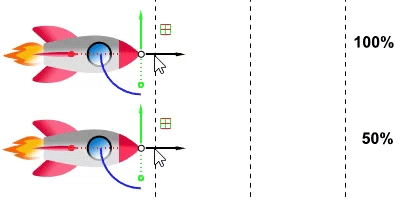
需要以操作軸微調控制點時可以將這個百分比調低一些,讓操作軸的移動距離小於滑鼠游標的移動距離。拖曳強度對話框關閉時,拖曳強度將恢復為 100%。
開啟操作軸選項頁面。
| 指令行選項 | |
|---|---|
|
開啟 |
有物件被選取時顯示操作軸。 |
|
關閉 |
不使用操作軸。 |
|
切換 |
切換操作軸的開啟/關閉狀態。 |
附註:按住 Shift 可往兩側擠出。
按住 Ctrl,拖曳操作軸的移動、旋轉、縮放控制項。
按住 Ctrl,點選操作軸的移動、旋轉或縮放控制項。
將操作軸移動離開預設的位置。
將操作軸還原為預設的位置與定位。
操作軸與工作平面 XYZ 方向對齊。操作軸原點位於物件面向工作平面的邊框方塊中心。
將操作軸與物件的方向對齊:
操作軸與工作平面對齊,原點放在物件的重心附近。
操作軸的 Z 軸 (藍色) 與曲線的法線對齊。
操作軸的 X 軸 (紅色) 與曲線的方向對齊。
操作軸的 Z 軸 (藍色) 與曲面的法線對齊。
操作軸的 X 軸 (紅色) 與曲面的 U 方向對齊。
操作軸與世界 XYZ 方向對齊。操作軸原點位於物件面向世界的邊框方塊中心。
拖曳時可使用物件鎖點。
拖曳時不使用物件鎖點。

設定操作軸的拖曳速度,預設值 100% 時操作軸的移動距離與滑鼠游標一致。
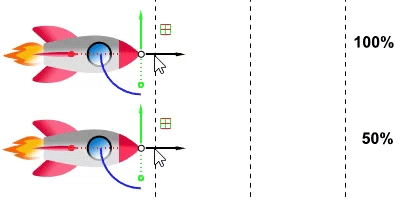
需要以操作軸微調控制點時可以將這個百分比調低一些,讓操作軸的移動距離小於滑鼠游標的移動距離。拖曳強度對話框關閉時,拖曳強度將恢復為 100%。
開啟操作軸選項頁面。
| 工具列 | 功能表 | 狀態列 | 操作軸功能表 |
|---|---|---|---|
|
工作平面
物件
世界平面 |
|
<選項> |
對齊工作平面 對齊物件 對齊世界平面 |
GumballAlignment 指令可設定操作軸的軸向對齊方式。
| 指令行選項 | |
|---|---|
|
工作平面 |
將操作軸與目前的工作平面對齊。 |
|
物件 |
將操作軸與選取的物件對齊。 |
|
世界平面 |
將操作軸與世界座標軸對齊。 |
視圖 |
將操作軸與目前作業視窗的視圖平面對齊。
|
| 工具列 | 功能表 |
|---|---|
|
|
|
GumballScaleMode 指令可設定縮放控制項 (小矩形) 的長度,可以是參考物件的大小或操作軸的半徑。此指令不影響移動控制項 (箭頭) 和旋轉控制項 (圓弧)。
| 指令行選項 | |
|---|---|
|
模式 |
相對縮放控制項的長度為操作軸的半徑 x 相對長度倍數。 操作軸半徑=x,相對長度倍數=1.25
絕對縮放控制項的長度延伸到物件邊界方塊的邊界。 附註在絕對模式下,輸入不同格式的縮放比會以不同的方式縮放物件。
|
|
相對長度倍數 |
此為操作軸半徑的縮放比,數值大於 1 時,視圖中操作軸的尺寸大於操作軸半徑,數值介於 0 與 1 之間則小於操作軸半徑。 |
| 工具列 | 功能表 | 操作軸功能表 |
|---|---|---|
|
|
|
定位操作軸 |
GumballRelocate 指令可移動操作原點並重新定位方向。
另一個定位操作軸的方法是按住 Ctrl 時拖曳操作軸的控制項。
指令行選項

設定 X、Y、Z 縮放控制項的長度。
| 工具列 | 功能表 | 操作軸功能表 |
|---|---|---|
|
|
|
重設操作軸 |
GumballReset 指令可讓操作軸在使用 GumballRelocate 重新定位後立即回復原本位置。
|
工具列 |
功能表 |
狀態列 |
|---|---|---|
|
|
|
自動重設操作軸 |
GumballAutoReset 指令可讓操作軸每次旋轉後都自動回復三個軸的方向。
Rhinoceros 7 © 2010-2022 Robert McNeel & Associates. 06-七月-2022